Hvordan spille inn spill på Meta Quest 3

Meta Quest 3 tilbyr en rekke måter å fange og dele spillopplevelsene dine på. I dette innlegget vil vi dykke ned i detaljene om hvordan du tar opp spilling ved hjelp av alternativet i headsettet, eller forbedrer opptakskvaliteten med Meta Quest Developer Hub på PC, og overfører det innspilte materialet fra headsettet til andre enheter.
Opptak med alternativet i headsettet
Meta Quest 3 tilbyr to måter å ta opp spilling direkte på headsettet:
Metode 1: Opptak fra menylinjen
- I headsettet klikker du på den rosa "Del"-knappen med et kameraikon på i menylinjen.
- Velg "Ta opp video" for å starte opptak av spillingen din.
- Hvis du planlegger å snakke under opptaket, sørg for å aktivere mikrofonbryteren.
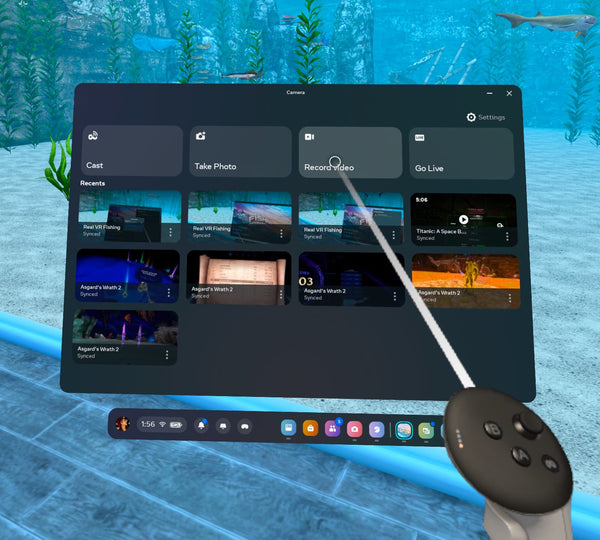
Metode 2: Opptak under et spill
- Mens du spiller et spill, får du opp Oculus-menyen ved å trykke på Meta-knappen på høyre kontroller.
- Klikk på den runde filmkameraknappen 'ta opp video' for å starte opptak av spillingen din.
- Ikke glem å aktivere mikrofonbryteren hvis du vil inkludere stemmen din i opptaket.
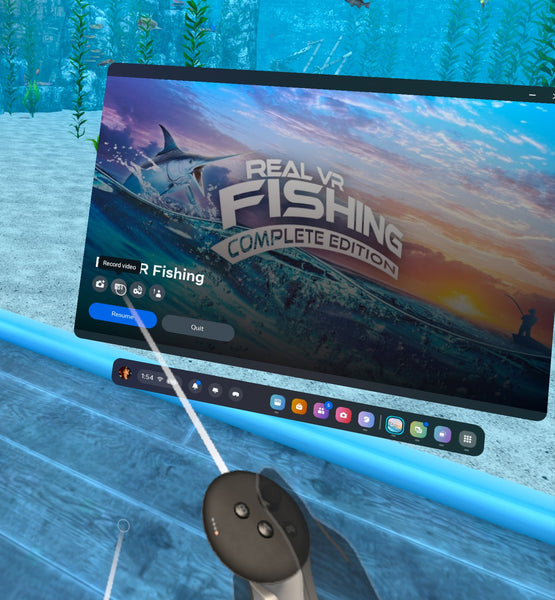
Tilpasning av kamerainnstillinger
Før opptak kan du tilpasse ulike kamerainnstillinger for å optimalisere materialet ditt:
Gå til Hurtiginnstillinger (klikk på tiden i menylinjen) > Innstillinger > System > Kamera. Derfra kan du velge ditt primære øye (venstre eller høyre), mengde bildestabilisering, aspektforhold (kvadrat, landskap eller portrett), bildefrekvens og bitrate (5mbps til 20mbps).
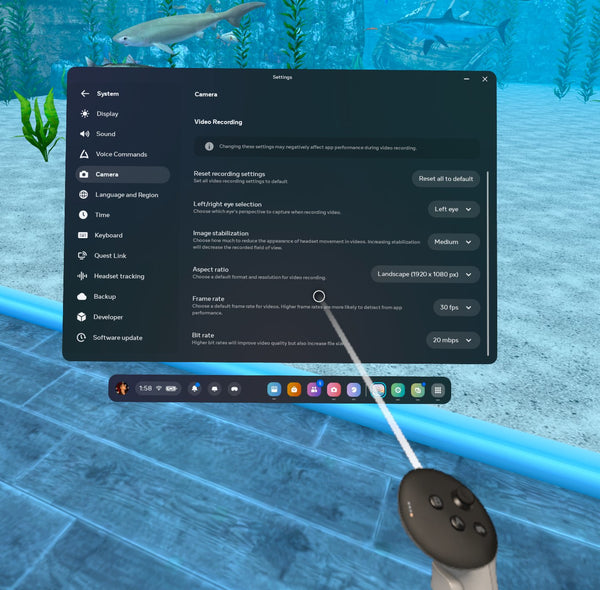
Opptak av blandet virkelighet
Blandet virkelighet kombinerer elementer fra både virtuell virkelighet og den virkelige verden, og skaper opplevelser der digitale objekter interagerer med det fysiske miljøet. I blandede virkelighetsspill kan du se dine virkelige omgivelser samtidig som du interagerer med virtuelle elementer, noe som visker ut skillet mellom den virkelige og virtuelle verden.
For å ta opp materialet med blandet virkelighet på din Meta Quest 3, følg de samme trinnene som for opptak i headsettet. Her er imidlertid noen tilleggstips for å forbedre opplevelsen av blandet virkelighet og gjøre opptaksprosessen jevnere:
- Sørg for at spillområdet ditt er godt opplyst og fritt for rot for å forbedre kvaliteten på passthrough-kameraet og gjøre det enklere for headsettet å spore omgivelsene dine.
- Når du setter opp din guardian, gjør den litt større enn rommets vegger for å unngå at guardian vises i ditt blandede virkelighetsmateriale.
- Hvis du har utviklermodus aktivert på kontoen din (se nedenfor for hvordan du setter det opp), kan du fjerne guardian-grensen helt for en bedre spillopplevelse, MEN å gjøre det vil føre til at passthrough (romdelene dine) vises svart på opptaket ditt.

Forbedring av kvalitet ved hjelp av Meta Quest Developer Hub på PC
Selv om opptak i headsettet er praktisk og enkelt å bruke, tilbyr Meta Quest Developer Hub-programvaren på PC mer avanserte opptaksalternativer og muligheten til å fange opptak av høyere kvalitet. Ved å bruke Meta Quest Developer Hub kan du:
- Ta opp i høyere oppløsninger, for eksempel 1080p eller 4K, for skarpere og mer detaljerte videoer.
- Sett høyere bitrater for å forbedre videokvaliteten, selv om dette vil resultere i større filstørrelser.
- Tilpass andre opptaksparametere, for eksempel bildefrekvens og lydinnstillinger, for å passe dine behov.
- Bruk Beta Cast 2.0, en forbedret opptaksløsning som gir bedre ytelse og pålitelighet sammenlignet med opptak i headsettet.
For å begynne å bruke Meta Quest Developer Hub for opptak:
- Sett opp utviklermodus på kontoen din:
- Gå til developer.oculus.com og opprett en 'organisasjon'. Velg et navn for organisasjonen din og godta utvikleravtalen.
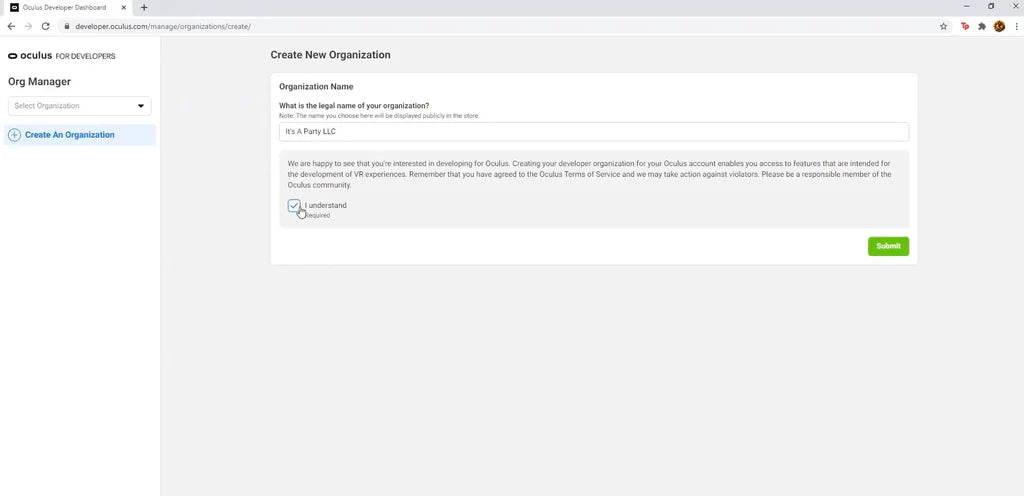
- Hvis nødvendig, bekreft kontoen din ved å bruke enten et kredittkort eller et telefonnummer for tofaktorautentisering. De fleste kontoer vil allerede være bekreftet, og du kan kanskje hoppe over dette trinnet.
- Hvis du bruker Windows, last ned og installer de ekstra ADB-driverne fra her (selv om de sier Oculus Go, fungerer disse driverne også for Quest).
- Pakk ut zip-mappen, høyreklikk på android_winusb.inf-filen, og klikk "Installer".
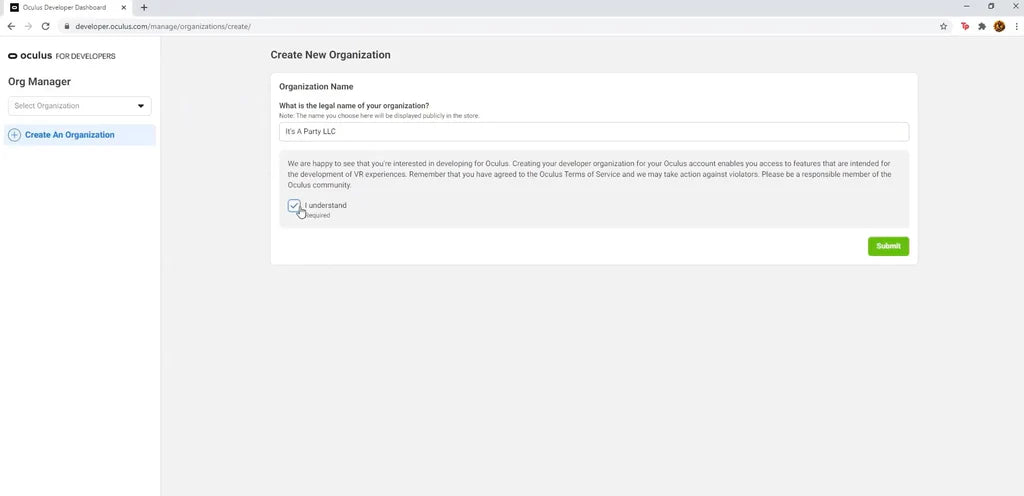
- Slå på headsettet ditt og åpne Meta Quest-appen på telefonen din.
- Gå til Meny > Enheter > Klikk på headsettet ditt > Headsetinnstillinger.
- Velg "Utviklermodus" og sørg for at bryteren er slått på.
- Start headsettet på nytt og koble det til PC-en din via en USB-C- eller Link-kabel.
- Du bør se et popup-vindu i headsettet som ber om å tillate USB-feilretting. Velg "Alltid tillat fra denne datamaskinen" og deretter "OK".
- Hvis du ikke ser dette popup-vinduet, må du kanskje deaktivere opplåsingsmønsteret ditt i Quest mobilappen ved å gå til Innstillinger > Quest > Flere innstillinger > Opplåsingsmønster.
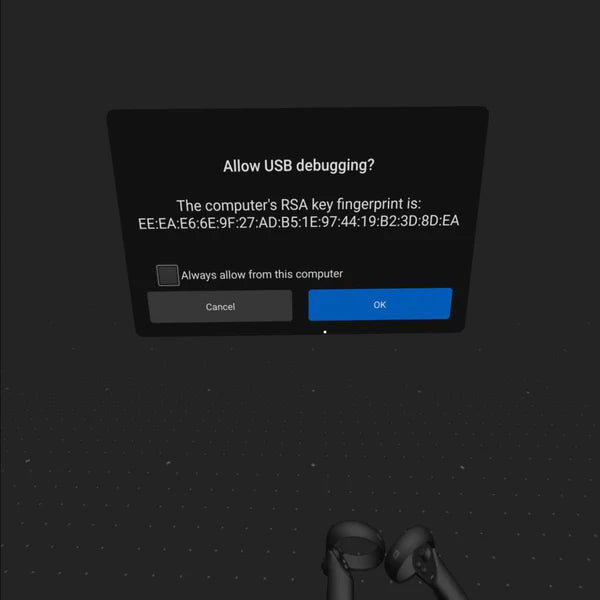
- Gå til developer.oculus.com og opprett en 'organisasjon'. Velg et navn for organisasjonen din og godta utvikleravtalen.
- Installer Meta Quest Developer Hub på PC-en din. Du kan laste den ned her.
- Start Meta Quest Developer Hub og naviger til 'Enhetsbehandling'.
- Med din Quest på, koble den til PC-en via USB. En melding/popup vil vises i headsettet som ber om tillatelse til å koble til datamaskinen din som du må klikke på.
- Du vil da se din Quest 3 vises under 'enheter' sammen med flere alternativer nedenfor.
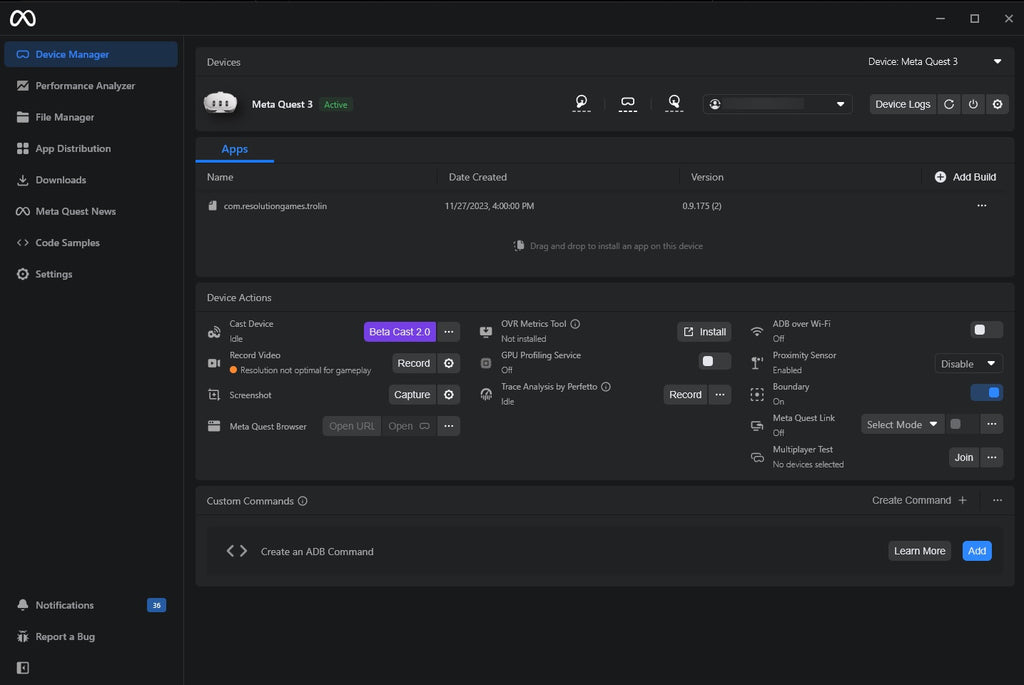
- Klikk på innstillingshjulet ved siden av 'Ta opp video'. Velg oppløsningen (f.eks. 1080p, 4K) som best passer dine behov. Sett bitraten for å balansere videokvalitet og filstørrelse. Høyere bitrater resulterer i bedre kvalitet, men større filer. Tilpass andre parametere, for eksempel bildefrekvens og lydinnstillinger, for å optimalisere opptaket ditt. Når du har innstillinger du liker, kan du klikke på 'ta opp'-knappen når du er klar til å ta opp.
- En annen måte å ta opp i Meta Quest developer hub på er å bruke 'Beta Cast 2.0' (den lilla knappen). Et vindu som viser headsettets visning vil dukke opp, sammen med alternativer for å dempe lyd, starte opptak, ta et skjermbilde, endre aspektforhold, primært øyebytte, og de samme innstillingene som nevnt ovenfor. Klikk på "Start opptak"-knappen for å begynne å fange spillingen din.
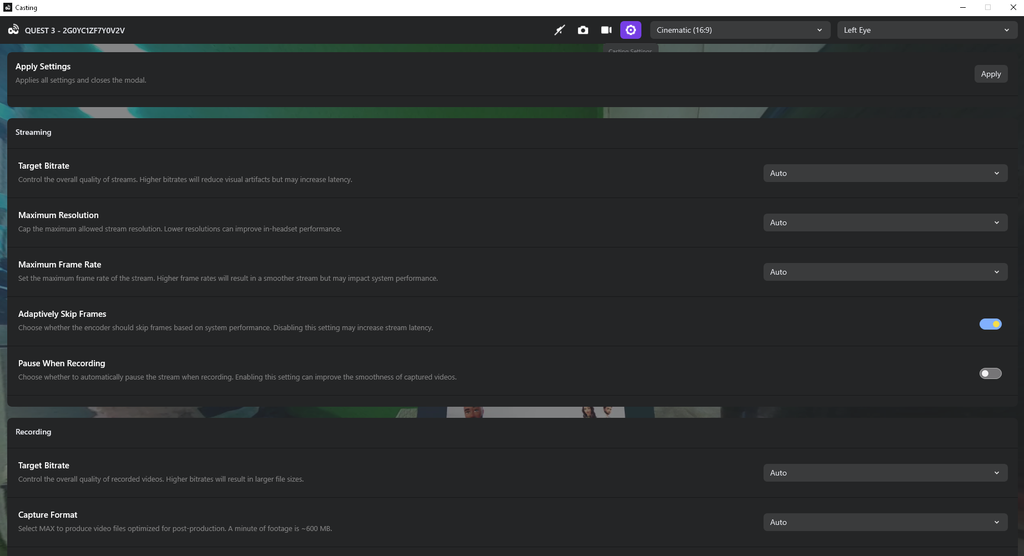
- Alternativt, hvis du foretrekker å bruke en kringkastings-/opptaksprogramvare som OBS Studio, legg bare til spillkilde og diriger den til å fange capture.exe.
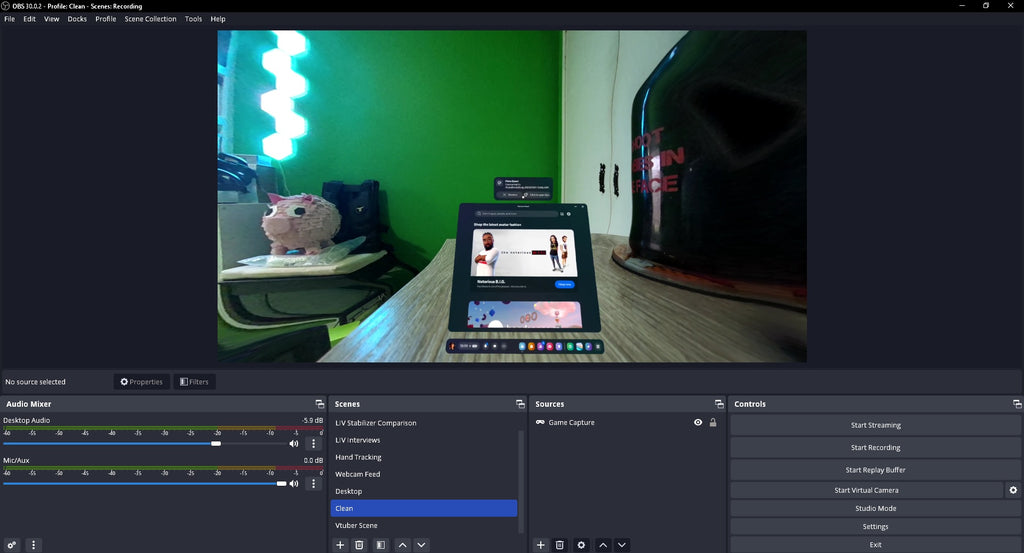
Du kan også ta opp/strømme trådløst, men du må koble headsettet til PC-en din via kabel først for å opprette forbindelsen. Etter at Quest 3 er gjenkjent, kan du slå på 'ADB over Wifi'-bryteren. Bare sørg for at headsettet og PC-en er på samme nettverk. Nå kan du koble fra ledningen fra headsettet.
Ved å utnytte Meta Quest Developer Hub kan du dra nytte av mer avanserte opptaksalternativer og innstillinger, slik at du kan fange opptak av høyere kvalitet sammenlignet med opptak i headsettet. Dette er spesielt nyttig hvis du planlegger å redigere videoene dine eller krever best mulig kvalitet for innholdet ditt.
Overføring av opptak fra headsettet
Ditt neste trinn vil være å faktisk skaffe materialet du har spilt inn. Det er to forskjellige måter å gjøre dette på, ved å koble din Quest til PC-en din, eller ved å laste ned filene til telefonen din.
For å få det innspilte materialet ditt fra din Meta Quest 3 via PC:
- Koble headsettet til PC-en din med en USB-kabel.
- Ta på deg headsettet og godta tilkoblingsforespørselen.
- På PC-en din, åpne Oculus Quest-mappen.
- Naviger til mappen "VideoShots" for opptak i headsettet, eller mappen "Videos" for opptak tatt fra Meta Quest Developer Hub.
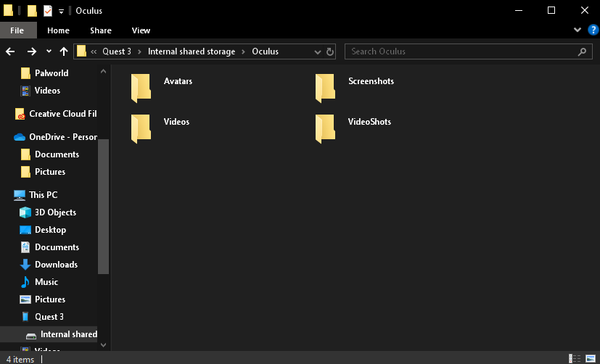
Alternativt kan du bruke Meta Quest mobilappen til å overføre filer trådløst:
- I headsettet, sørg for at videoene dine er synkronisert med appen. Du kan dobbeltsjekke dette ved å klikke på de tre prikkene på det aktuelle mediet, og klikke 'synkroniser' hvis det ikke er det.
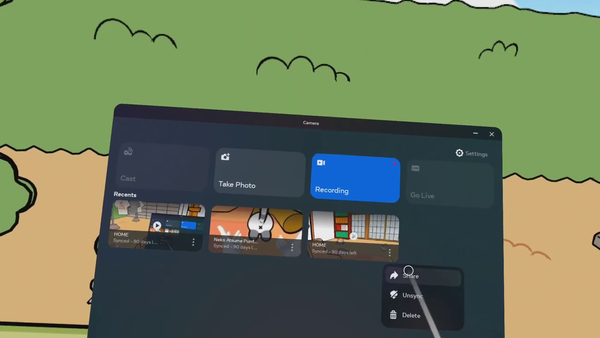
- Åpne Meta Quest mobilappen, klikk på menyknappen nederst til høyre (de tre linjene), og gå deretter til Galleri.
- Trykk lenge på en video for å laste den ned, eller trykk for å se og laste ned.
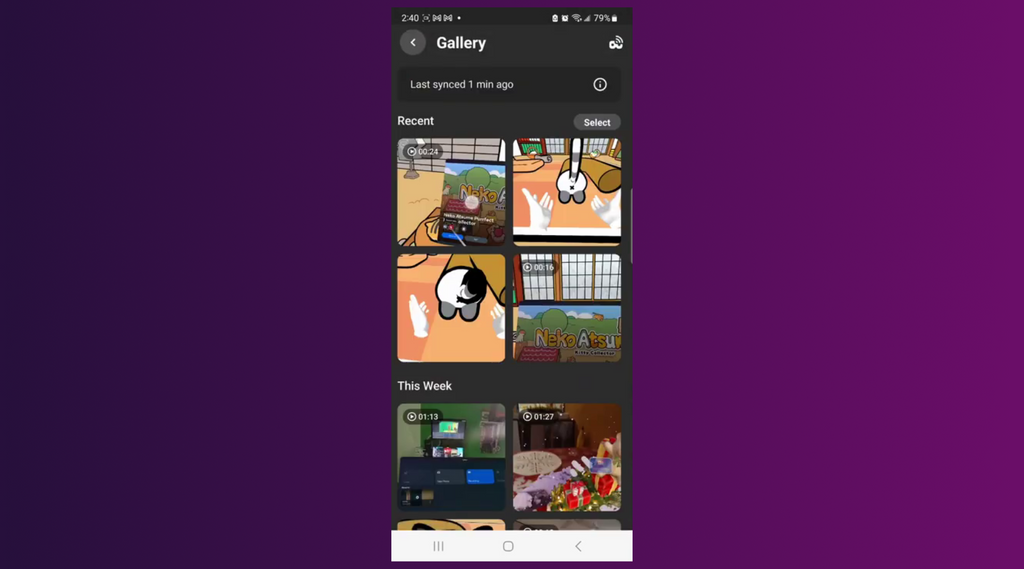
Konklusjon
Meta Quest 3 tilbyr en rekke alternativer for opptak og deling av spillingen din. Enten du foretrekker enkelheten ved opptak i headsettet eller de avanserte innstillingene i Meta Quest Developer Hub, kan du fange opptak av høy kvalitet av dine virtuelle virkelighetsopplevelser. Ha denne guiden for hånden, og du vil kunne ta opp, tilpasse og overføre Meta Quest 3-spillingen din som en proff!



This describes how to capture flat 2D Videos but I want to record the 3D VR Gameplay the way I saw it in my Quest so that I can play it back and show it to a friend on my Quest or better on some sort auf VR Youtube. How can this be accomplished?